為多項編輯特徵 (包括自動鎖點和自動追蹤功能) 設定選項。
OPTIONS (指令) 查找
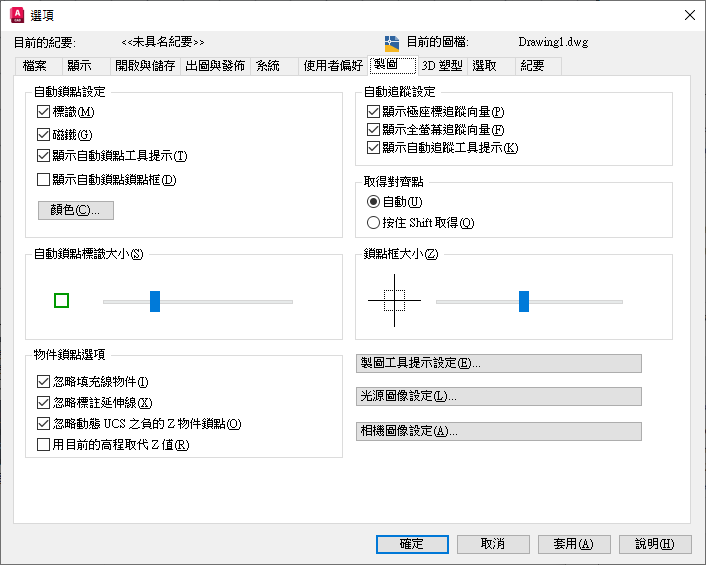
以上某些選項無法在 AutoCAD LT 中使用。
選項清單
會顯示以下選項。
自動鎖點設定
-
當游標 (或鎖點框) 位於物件上時,可以按 Tab 來循環檢視適用於該物件的所有鎖點。
- 標識
-
控制「自動鎖點」標識的顯示。該標識是一個幾何符號,當十字游標移到鎖點之上時將顯示此符號。(系統變數 AUTOSNAP)
- 磁鐵
-
打開或關閉「自動鎖點」磁鐵。此磁鐵是十字游標的自動化移動方式,它會將十字游標鎖住在最近的鎖點。(系統變數 AUTOSNAP)
- 顯示自動鎖點工具提示
-
控制「自動鎖點」工具提示的顯示。工具提示是一種標示,用於描述您要將鎖點置於物件的哪一部分。(系統變數 AUTOSNAP)
- 顯示自動鎖點鎖點框
-
打開或關閉自動鎖點鎖點框的顯示。
(APBOX 系統變數)
鎖點框就是當您將鎖點定位於物件時出現在十字游標內的一個小方塊。
- 顏色
-
顯示「圖面視窗顏色」對話方塊。
自動鎖點標識大小
-
設定自動鎖點標識的顯示大小。
物件鎖點選項
-
設定常駐物件鎖點模式。
(OSNAP 指令)
- 忽略填充線物件
-
指定是否可鎖點至填充線物件。(OSOPTIONS 系統變數)
- 忽略標註延伸線
-
指定是否可鎖點至標註上的延伸線。(OSOPTIONS 系統變數)
- 忽略動態 UCS 之負的 Z 物件鎖點
-
(無法在 AutoCAD LT 中使用)
指定在使用動態 UCS 時,物件鎖點忽略具有負 Z 值的幾何圖形。(OSOPTIONS 系統變數)
- 用目前高程取代 Z 值
-
(無法在 AutoCAD LT 中使用)
指定物件鎖點忽略物件鎖點位置的 Z 值並使用為目前 UCS 的高程設定之 Z 值。
自動追蹤設定
-
控制與 AutoTrack ™ 模式相關的設定,此設定可在打開極座標追蹤或物件鎖點追蹤時使用 (請參閱 DSETTINGS)。
- 顯示極座標追蹤向量
-
極座標追蹤打開時,將沿指定角度顯示一個向量。使用「極座標追蹤」,您可以沿某一角度繪製線。極座標角度能夠整除 90 度的除數,例如 45、30 和 15 度。(TRACKPATH 系統變數 = 2)
在 3D 視圖中,還會顯示平行於 UCS 之 Z 軸的極座標追蹤向量,工具提示根據沿 Z 軸的方向,為角度顯示 +Z 或 -Z。
- 顯示全螢幕追蹤向量
-
追蹤向量是一些線,您可在特定角度下,或在與其他物件的特有關係下,利用這些線來繪製物件。如果選取本選項,則將對齊向量顯示為無限長的線。(TRACKPATH 系統變數 = 1)
- 顯示自動追蹤工具提示
-
控制自動鎖點標識、工具提示以及磁鐵的顯示。
(系統變數 AUTOSNAP)
取得對齊點
- 自動
-
鎖點框移至物件鎖點時,會自動顯示追蹤向量。
- 按下 Shift 取得
-
當您按 Shift 並將鎖點框移至物件鎖點上時,會顯示追蹤向量。
鎖點框大小
-
設定物件鎖點目標框的顯示大小 (以與設備無關的像素為單位)。
對於 4K 或較高解析度的監視器,像素和與設備無關的像素 (DIP) 之間的比率為:
像素 = DIP*DPI/96
對於使用較低解析度 (100% 縮放比例或 96 DPI) 的監視器,此設定是以像素為單位。
(APERTURE 系統變數)
若選取「顯示自動鎖點鎖點框」(或將 APBOX 設為 1),當您將鎖點定位於某個物件時,鎖點框會出現在十字游標的中心。鎖點框的大小可決定磁鐵將鎖點框方塊鎖住至鎖點之前,您可接近鎖點的程度。有效範圍從 1 至 50 個像素。
製圖工具提示顯示設定
-
控制製圖工具提示的顏色、大小和透明度。
- 設定
-
顯示「工具提示顯示設定」對話方塊。
光源圖像設定
(無法在 AutoCAD LT 中使用)
-
顯示「光源圖像外觀」對話方塊。
相機像設定
(無法在 AutoCAD LT 中使用)
-
顯示「相機圖像外觀」對話方塊。